Google Play Маркет - один из самых популярных магазинов приложений для устройств на операционной системе Android. Благодаря ему, миллионы пользователей могут скачивать и устанавливать приложения на свои смартфоны и планшеты. Однако, иногда при попытке загрузки приложения могут возникать проблемы - время ожидания может истечь до полной загрузки. Что же делать в такой ситуации?
Во-первых, стоит проверить своё интернет-соединение. Медленное или нестабильное соединение может быть причиной проблем с загрузкой приложений. Рекомендуется проверить скорость загрузки и передачи данных на своём устройстве. Если скорость низкая, попробуйте подключиться к другой Wi-Fi сети или включить режим передачи данных.
Во-вторых, можно попробовать очистить кэш Google Play Маркета. Кэш - это временные файлы, которые сохраняются на устройстве для быстрого запуска приложений и загрузки данных. Иногда кэш может стать причиной проблем с загрузкой приложений или возникновения ошибок. Для очистки кэша нужно перейти в настройки устройства, выбрать раздел "Приложения", найти Google Play Маркет и нажать на него. Затем выберите опцию "Очистить кэш" и подтвердите действие.
Если вы все ещё не можете загрузить приложение и время ожидания истекло, возможно, проблема связана с самим приложением. В этом случае, рекомендуется попробовать загрузить другие приложения и проверить, возникают ли с ними такие же проблемы. Если проблема наблюдается только с определенным приложением, попробуйте найти его на других платформах или обратиться к разработчику для получения поддержки.
Как решить проблему, если время ожидания в Плей Маркет истекло
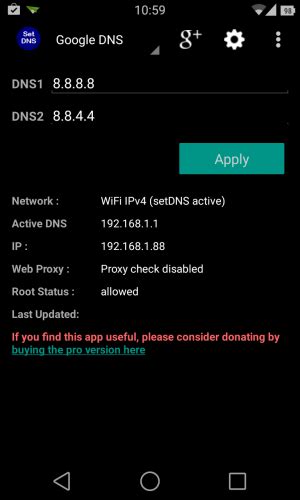
Время ожидания в магазине приложений Google Play может истекать по разным причинам, и это может стать достаточно раздражающей ситуацией. Однако, есть несколько способов решить эту проблему:
1. Проверьте подключение к интернету
Первым делом, убедитесь, что ваше устройство имеет стабильное подключение к интернету. Попробуйте открыть другие веб-страницы или приложения, чтобы убедиться, что проблема не связана с интернет-соединением.
2. Очистите кэш приложения Play Маркет
Если проблема все еще не решена, попробуйте очистить кэш приложения Google Play Маркет. Для этого перейдите в настройки вашего устройства, затем выберите "Приложения" или "Управление приложениями", найдите приложение Play Маркет и выберите "Очистить кэш". Это может помочь исправить ошибку и ускорить работу приложения.
3. Перезапустите устройство
Иногда, перезагрузка устройства может помочь в случае, когда время ожидания в магазине приложений истекло. Просто выключите устройство на некоторое время, затем включите его снова.
4. Обновите приложение Play Маркет
Если у вас установлена устаревшая версия приложения Google Play Маркет, это также может вызвать проблему с истекшим временем ожидания. Проверьте, доступно ли обновление для приложения в магазине приложений и установите его, если возможно.
5. Свяжитесь с поддержкой Google Play
Если ни один из вышеперечисленных способов не помог, вам следует обратиться в службу поддержки Google Play. Они могут предоставить вам дальнейшую помощь и решить проблему со временем ожидания в магазине приложений.
| Шаг | Описание |
|---|---|
| 1 | Проверьте подключение к интернету |
| 2 | Очистите кэш приложения Play Маркет |
| 3 | Перезапустите устройство |
| 4 | Обновите приложение Play Маркет |
| 5 | Свяжитесь с поддержкой Google Play |
Проверьте свое интернет-соединение

Если время ожидания истекло в Google Play Маркет, первым делом стоит проверить свое интернет-соединение. Плохое или нестабильное соединение может быть причиной проблем с загрузкой приложений.
Вот несколько шагов, которые можно предпринять для проверки интернет-соединения:
- Убедитесь, что вы подключены к Wi-Fi или мобильной сети.
- Попробуйте открыть любой веб-сайт в вашем браузере, чтобы проверить, работает ли интернет.
- Если у вас есть другое устройство под рукой, попробуйте загрузить приложение с него. Если оно успешно загружается, значит проблема скорее всего связана с вашим текущим устройством.
Если вы обнаружите проблему с соединением, вот несколько предложений для ее устранения:
- Перезагрузите ваш роутер или модем. Иногда все, что нужно, - небольшой перезапуск для устранения проблем с соединением.
- Убедитесь, что вы находитесь достаточно близко к Wi-Fi роутеру, чтобы получить стабильный сигнал.
- Если у вас используется данные мобильной сети, убедитесь, что у вас есть достаточно качественный сигнал и не исчерпан лимит трафика.
- Некоторые приложения и игры могут требовать более высокой скорости соединения. Попробуйте подключиться к более быстрой сети Wi-Fi или обновите план вашей мобильной сети, если это возможно.
Проверка и исправление проблем с интернет-соединением может помочь решить проблему с ожиданием загрузки в Google Play Маркет. Если после этих действий проблема не исчезает, возможно, причина в других аспектах, и стоит обратиться за помощью в службу поддержки Google Play.
Очистите кеш и данные приложения
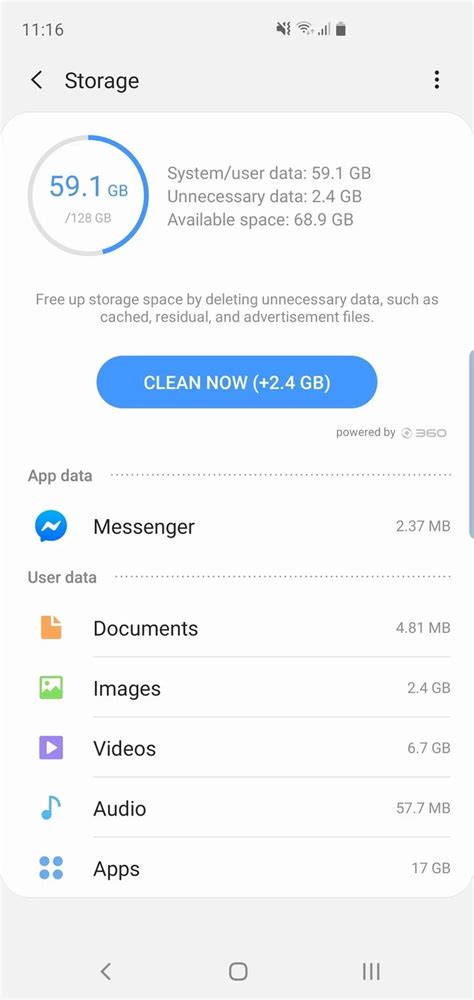
Если вы столкнулись с проблемой и время ожидания в Google Play Маркет истекло, одним из способов решения проблемы может быть очистка кеша и данных приложения. Кеш и данные приложения могут накапливаться со временем и становиться причиной различных ошибок и задержек.
Чтобы очистить кеш и данные приложения в Google Play Маркет, выполните следующие действия:
- Откройте настройки устройства.
- Найдите раздел "Приложения" или "Управление приложениями".
- Прокрутите список приложений и найдите "Google Play Маркет".
- Нажмите на "Google Play Маркет".
- Выберите "Очистить кеш" и подтвердите свой выбор.
- Затем выберите "Очистить данные" и подтвердите свой выбор.
Примечание: При очистке кеша и данных приложения Google Play Маркет вы удаляете временные файлы и сохраненные данные. Однако, ваш аккаунт Google и установленные приложения остаются без изменений.
После выполнения этих действий попробуйте снова войти в Google Play Маркет и проверить, устранена ли проблема с истекшим временем ожидания. Если проблема остается, вы можете перезагрузить устройство и повторить процедуру очистки кеша и данных приложения. Если все не помогает, обратитесь в службу поддержки Google.
Обновите системное ПО на вашем устройстве
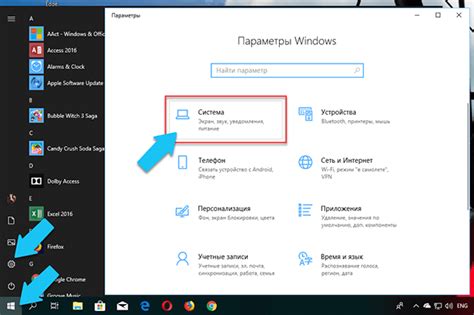
Если вы столкнулись с проблемой, когда время ожидания на Плей Маркет истекло, одной из возможных причин может быть устаревшая версия системного программного обеспечения на вашем устройстве.
Версии Плей Маркет могут требовать определенной версии операционной системы, и если ваше устройство работает на более старой версии, оно может не совместимо с новыми обновлениями.
Чтобы решить эту проблему, вам следует обновить системное ПО на вашем устройстве. Это можно сделать, следуя простым шагам:
- Откройте меню на вашем устройстве и выберите "Настройки".
- Прокрутите вниз и найдите раздел "О телефоне" или "О планшете".
- В этом разделе вы найдете информацию о текущей версии операционной системы и доступные обновления. Если обновления доступны, вы должны увидеть опцию "Обновить".
- Нажмите "Обновить" и подождите, пока устройство загрузит и установит последнюю версию системного ПО.
После завершения процесса обновления вы можете повторить попытку установить или обновить приложение из Плей Маркет. Вероятность того, что время ожидания истечет, должна значительно снизиться.
Обновление системного ПО на вашем устройстве является важной процедурой, которая помогает исправить ошибки, обеспечивает безопасность и поддерживает совместимость с недавно выпущенным программным обеспечением.



